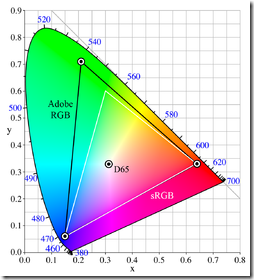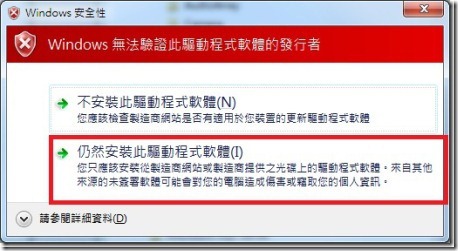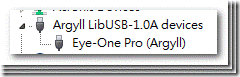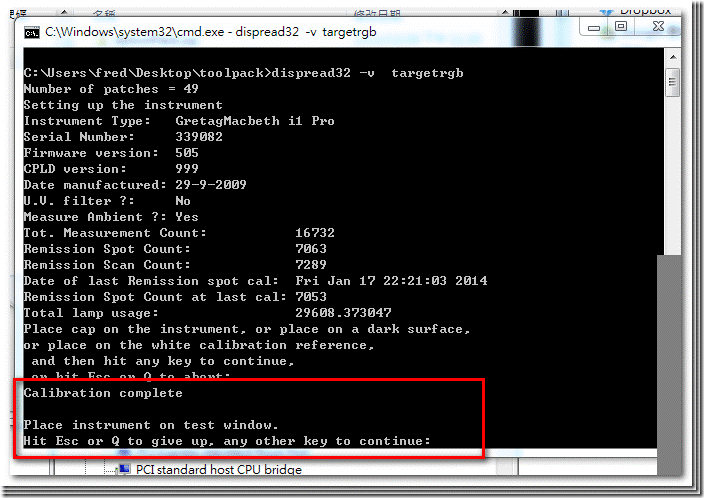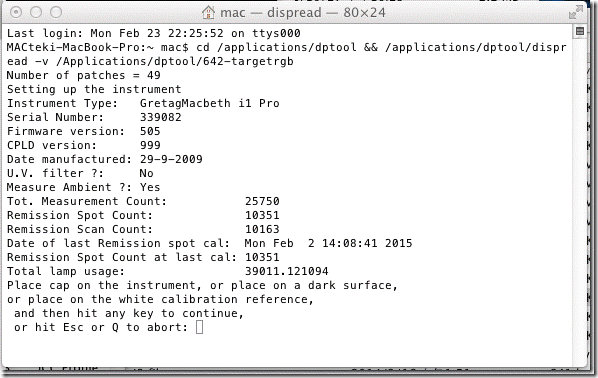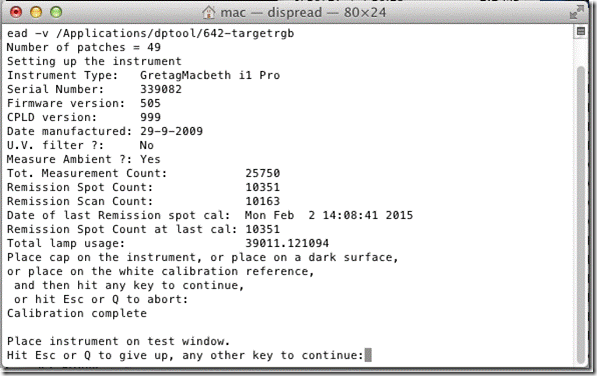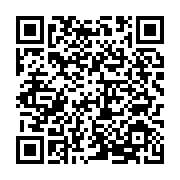Color by Number::給顯示器打分數 (AdobeRGB版)
工作邏輯
工作邏輯與sRGB相同,請參考。
AdobeRGB於1998年提出。更詳盡資料請參考 AdobeRGB Wiki, 我在意的只三個地方:
1. 白點: D65(xy): 0.3127, 0.3290
2. Gamma: 2.2
3.RGB 主色位置: Red (xy): 0.64, 0.33; Green: 0.21,0.71; Blue: 0.15, 0.06。
Red(Lab): 63,90,78; Green: 83, -128, 87; Blue: 30, 69, -114。
在這裡我們要用更嚴謹的態度來進一步確認顯示器色彩與AdobeRGB的色彩差異;工作邏輯很單純:我們發出一串RGB樣本(46個色塊),這46個樣本在sRGB規範裡有其明確的Lab色彩值,我們透過量測儀器從顯示器取得這46組RGB的Lab值,跟AdobeRGB裡的標準值比對,其差異數值就是一個很明確的指標,可以用來評估顯示器色彩是否符合AdobeRGB標準規範。這裡面有一個簡單的分數系統,每一個色塊的色差值代表其被扣掉的分數,整體分數越高,則表示越接近AdobeRGB標準,反之亦然。 
Fig-2. 46個RGB樣本,模擬自 Fogra media wedge V2。
作業程序中需用到量測軟體及儀器,這裡使用的軟體是一個開源程式(open source):ArgyllCMS,支援的量測儀器如網頁表列,有關顯視器量測部分大約是: DTP92,DTP94,ColorMunki, Lenovo W, Eye-One Display 3, Eye-One Pro, Eye-One Pro2,Eye-One Monitor, Eye-One Display 1 or 2 or LT, EFi ES-1000, HP DreamColor or APS, CalMAN X2, Huey, MonocoOPTIX, Spyer 2, 3, 4; Colorimeter HCFR, ColorHug。
儀器的驅動程式也必須更換為ArgyllCMS的驅動程式(Mac 版無須更換驅動),由於ArgyllCMS驅動程式沒有Microsoft認證,因此安裝驅動程式時可能會跳出警告,跳出警告時請繼續安裝程序,此驅動程式確定不會妨礙系統。
Win7 更換驅動程式步驟如下: 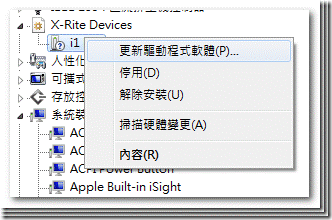
Fig-3.1 於[裝置管理員]原驅動程式處點右鍵更換驅動程式。
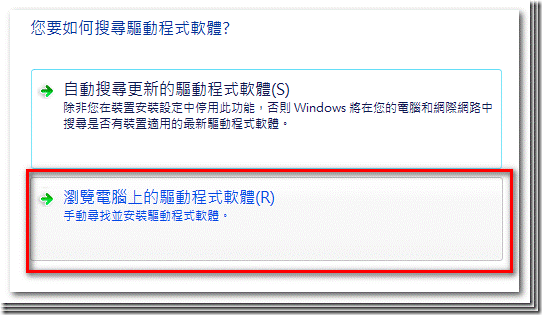
Fig-3.2 手動自行安裝驅動程式。 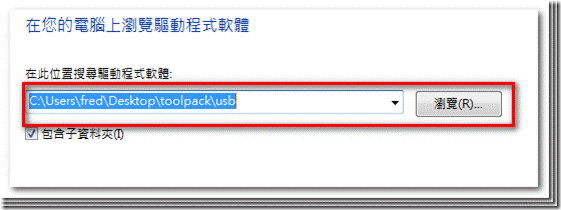
Fig-3.3 驅動程式位於工具包的usb檔案夾裡。
Fig-3.4 若跳出警告視窗請選擇:仍然安裝。
工作步驟:
工作網址如下:www.fredkuo.idv.tw/AdobeRGB
於網頁下載工具包(內含usb驅動程式),下載後解開壓縮,Win 7 系統可將解開後的檔案夾放在任何位置,XP 則建議放在C槽根目錄下,Mac 系統則必須將解開壓縮的工具包(dptool )放在應用程式檔案夾裡(applications folder)。
於工作網頁填入相關資訊,若知道系統使用的顯示器profile,可上傳此 profile, 網站會依據此profile 計算出調整過的RGB組合;或是直接跳過,網站會丟出內定的RGB組合,以供後續量測使用。
承上,
按下 submit 後,網站會丟回一組RGB組合(以 .ti1 為副檔名),請將檔案下載後放入工具包檔案夾內,
PC 版作業:
插入量測儀器,到裝置管理員將量測儀器驅動程式更換為 ArgylllCMS 版本,程序如上述(usb 驅動程式在工具包檔案夾裡)。
接著執行AdobeRGBchk程式,這時會跳出DOS視窗,當程式確定抓到量測儀器時會要求校正儀器,依指示執行儀器校正程序,DOS畫面顯示calibration successful後即可將量測儀器放在色塊顯示位置(有一些量測儀器不需校正程序,如 Spyder),準備收集色彩資料。
按任意鍵後(注意DOS必須為active狀態),程式會放出49組RGB組合(其中有三組白色做為白點平均及adaptation使用),樣本量測完畢後會在同一檔案夾產生ㄧ量測數據檔(以.ti3為副檔名),程式會自動帶出量測數據接受網頁(若沒帶出來,請自行前往以下網頁: www.fredkuo.idv.tw/AdobeRGB/indexR.htm),將量測數據檔上傳,即可比對出你的顯示器與AdobeRGB標準規範的差距。
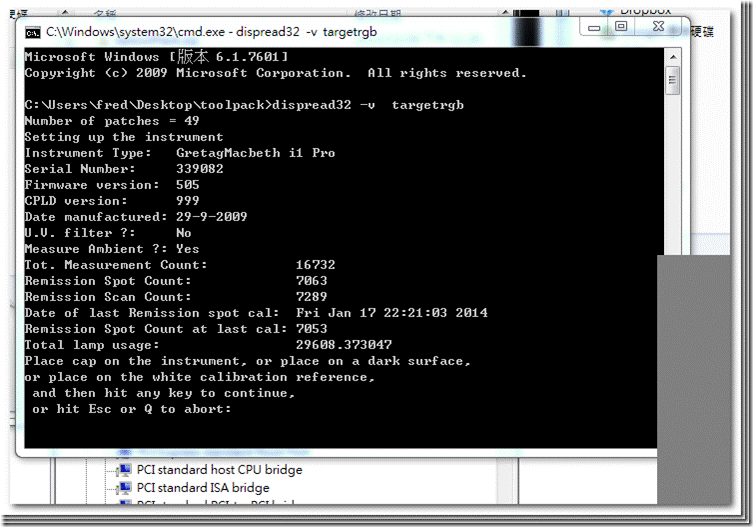
Fig-4. 執行AdobeRGBchk後,等候量測儀器校正。
Mac 版作業: 插入量測儀器後執行工具包裡的AdobeRGBchk程式(Mac版無須更換驅動程式)。程式會要求取得RGB組合檔案(下載的.ti1檔),依路徑點選ti1檔後系統會跳出Terminal視窗來執行ArgyllCMS程序。請注意用滑鼠點選terminal 視窗以執行ArgyllCMS程序。
其餘程序與PC版相同。(註:OSX 可能會限制App store 以外的程式執行,請在偏好設定的安全設定中排除此問題。)
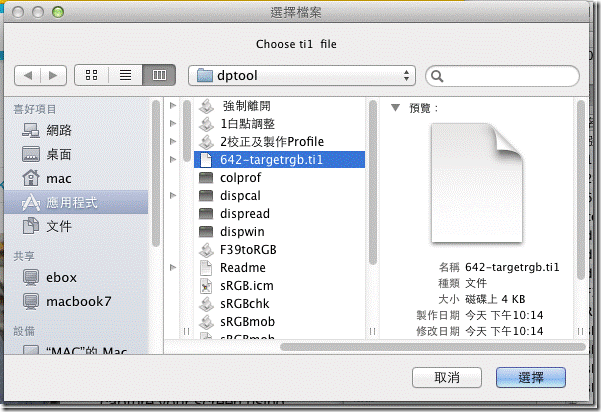
Fig-6. 執行AdobeRGBchk後,程式會要求取得RGB組合檔案(下載的.ti1檔)。
行動裝置程序:行動裝置必須跟掛有量測設備的電腦在同一網域(同一ip層)。
執行電腦中的AdobeRGBmob程式,程式會要求行動裝置用瀏覽器開啟一ip位置(即電腦本身ip的8080埠,如 192.168.1.105:8080),等行動裝置連上ip位置後,將量測儀器放在行動裝置上準備接收資料。電腦端按下space 鍵後開始往行動裝置輸出49組RGB組合,量測儀器也同時從行動裝置量取49組Lab數據,其餘程序一樣與PC版相同。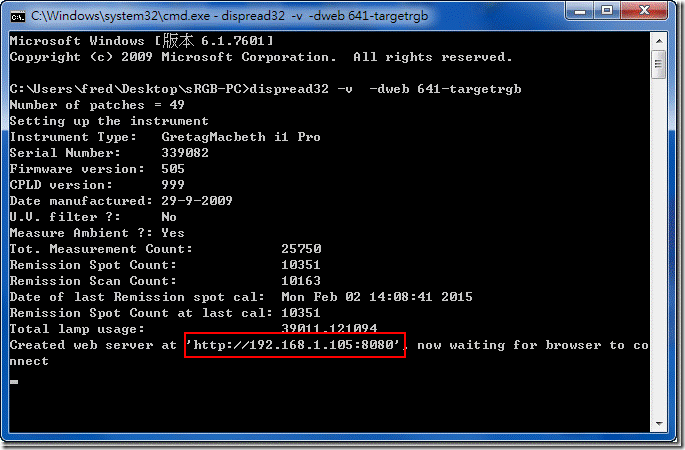
Fig-9. 將行動裝置連線到與電腦同一IP層,開啟瀏覽器連到視窗所顯示的網頁位置。連上後先校正儀器,然後讀取數據;動作與PC版相同。
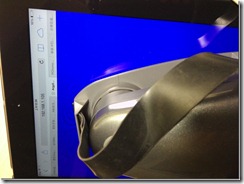
Fig-10. 畫面顯示將iPad的Safari 連上 192.168.1.105:8080,然後用i1讀取色彩數據。
執行上有任何問題(Bug)或有任何想法都歡迎回報。
Tags: AdobeRGB, ArgyllCMS, 色彩管理, 顯示器, iPad
尚無留言
 Comments RSS
Comments RSS
 TrackBack Identifier URI
TrackBack Identifier URI
No comments. Be the first.
 Leave a comment
Leave a comment